Neste tutorial, você aprenderá como personalizar o formato da impressão dos complementos no Sistema Datacaixa PDV. Essa configuração permite personalizar como as informações aparecem, como a ordem da descrição, a exibição das variações e a quantidade dos complementos.
1- Acesse o módulo Venda, e clique em um produto que contém complementos.
Você também pode realizar esse procedimento nos módulos Mesa, Comanda, Pedido ou Delivery.
Caso tenha dúvidas, confira aqui como trabalhar com complementos no PDV.
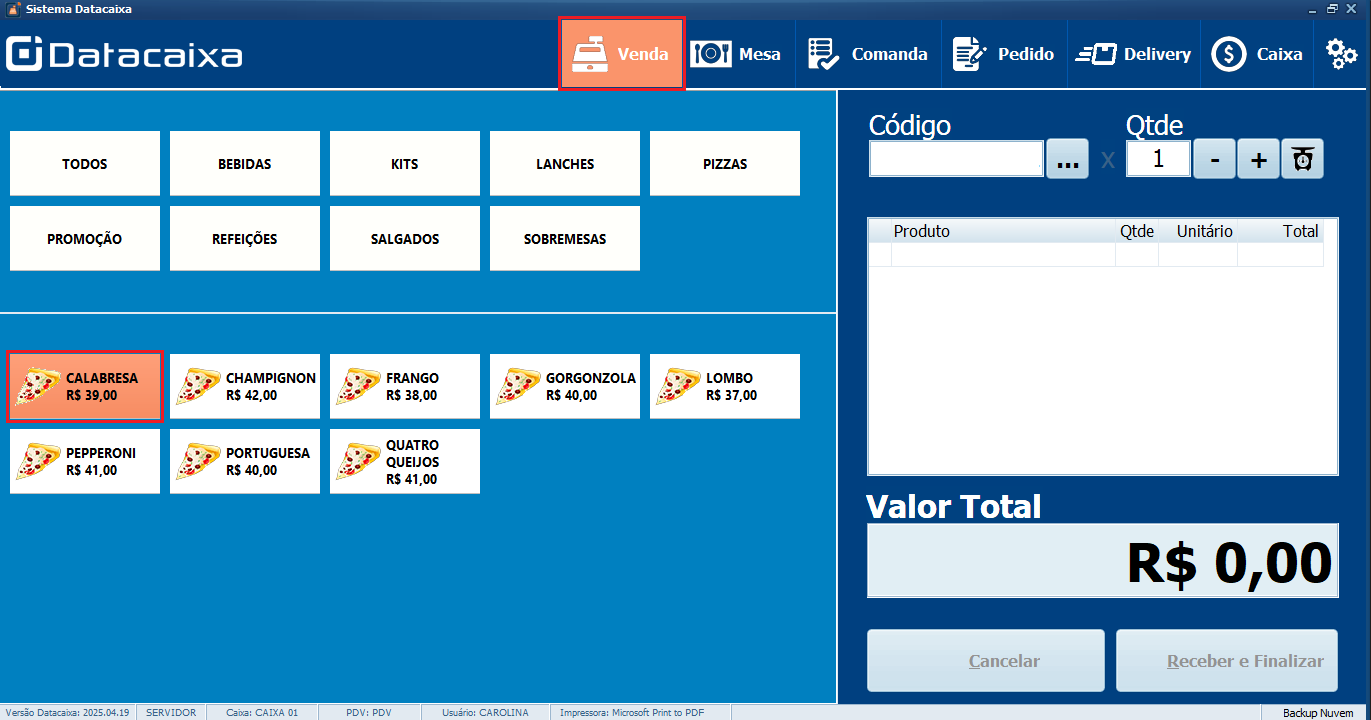
2- Na tela de Complementos, clique com o botão direito do mouse na área azul-escuro para abrir o menu.
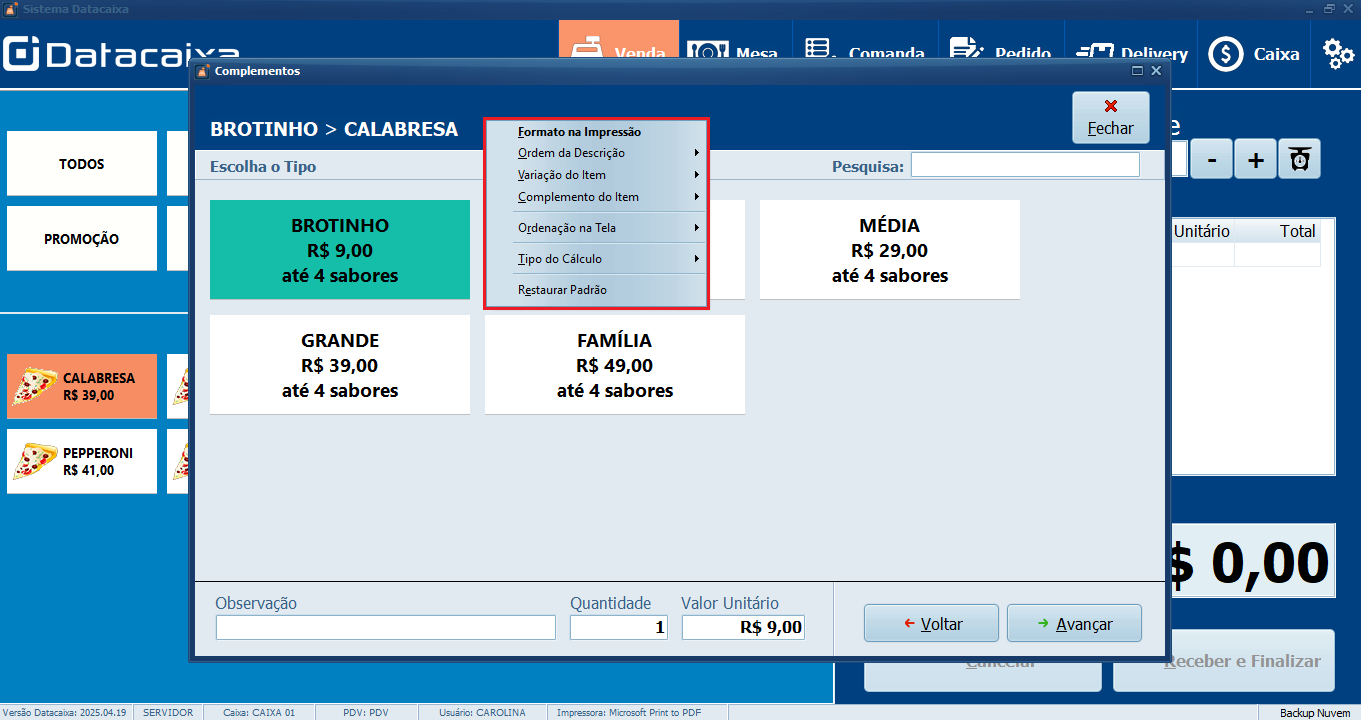
✓︎ Ordem da Descrição
- Define a sequência em que a variação e a descrição do item são impressas.
- Por padrão, é definida a variação, como o tamanho, seguida pela descrição do produto.
- Para inverter essa ordem, clique em Descrição + Variação.
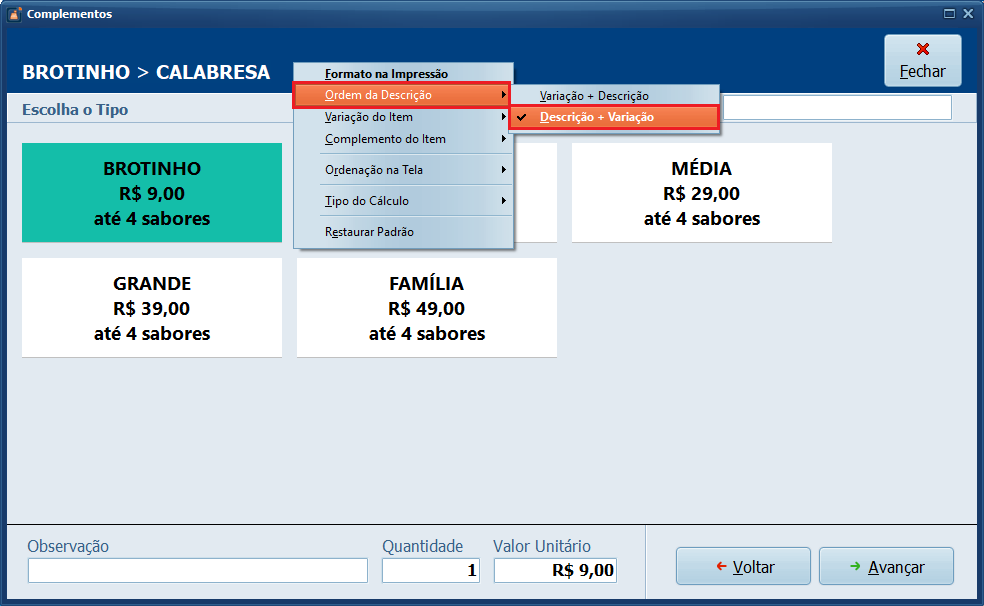
Exemplo da impressão
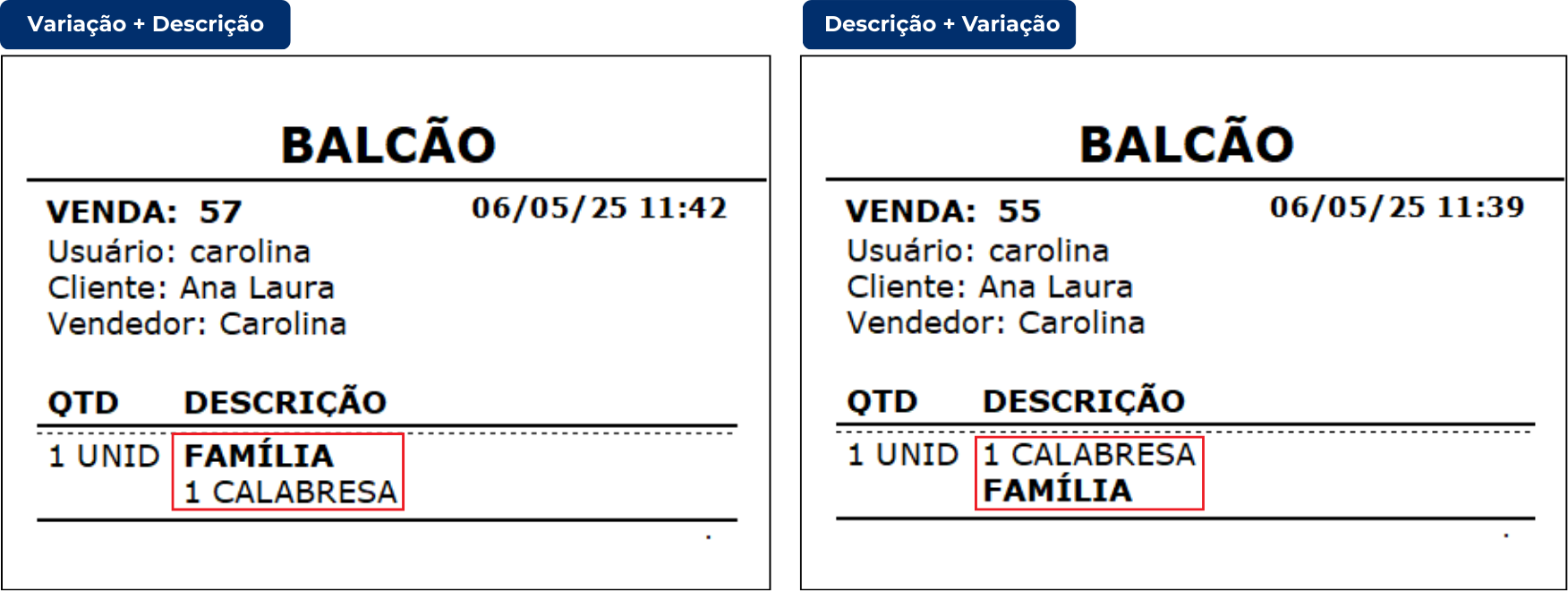
✓︎ Variação do Item
- Permite definir se a variação do item será impressa em negrito ou com formatação simples.
- Para remover o destaque, clique em Negrito desativado.
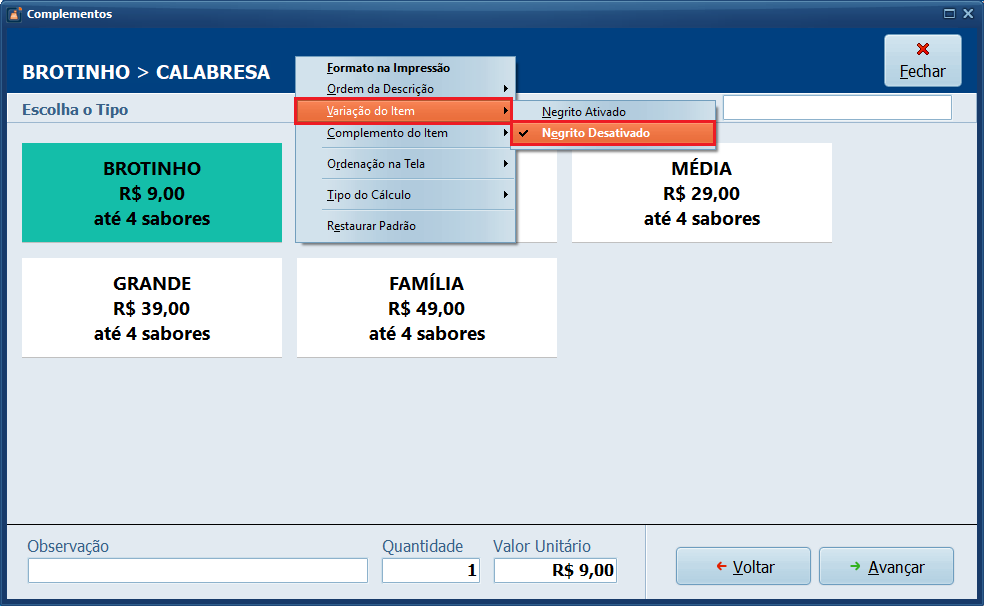
Exemplo da impressão
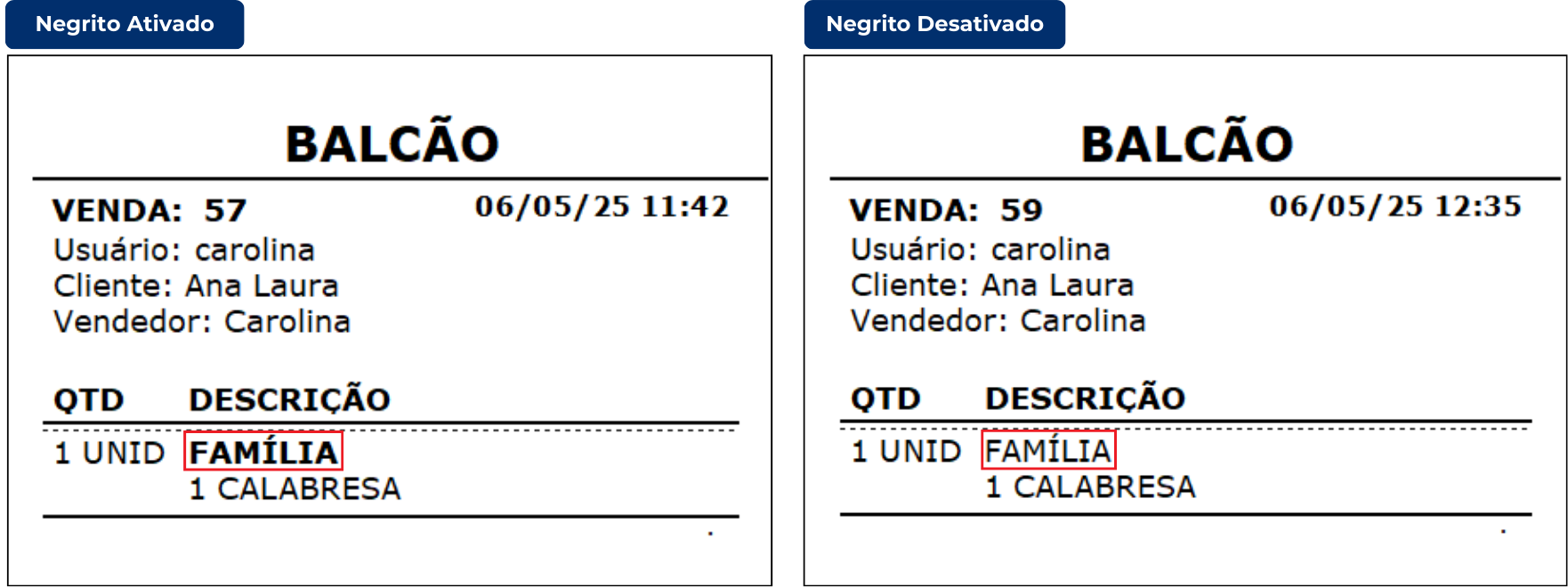
✓︎ Complemento do Item
- Permite definir se a quantidade de cada complemento deve ser exibida na impressão.
- Clique em Não Exibir para ocultar essa informação.
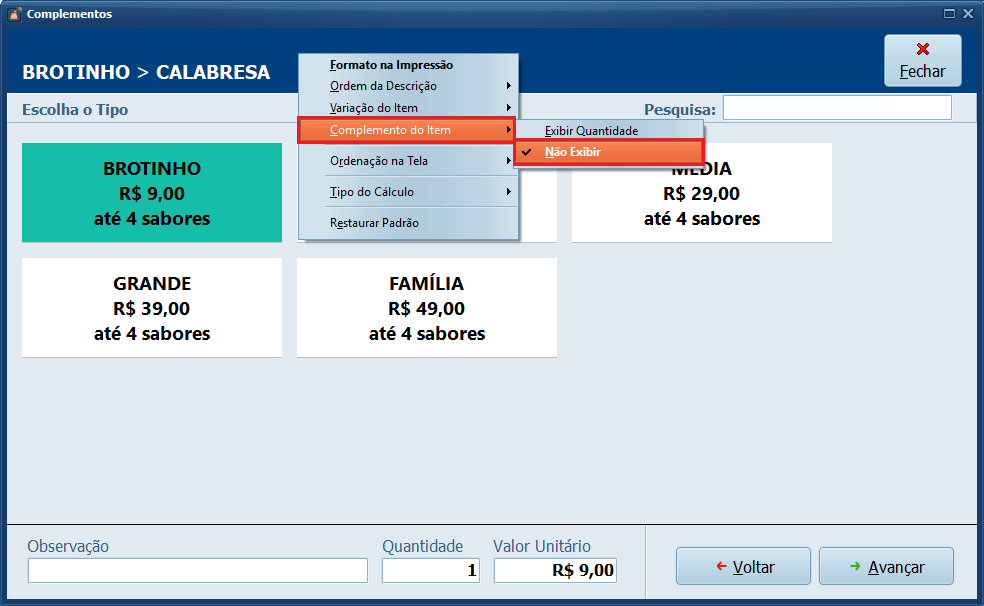
Exemplo da impressão
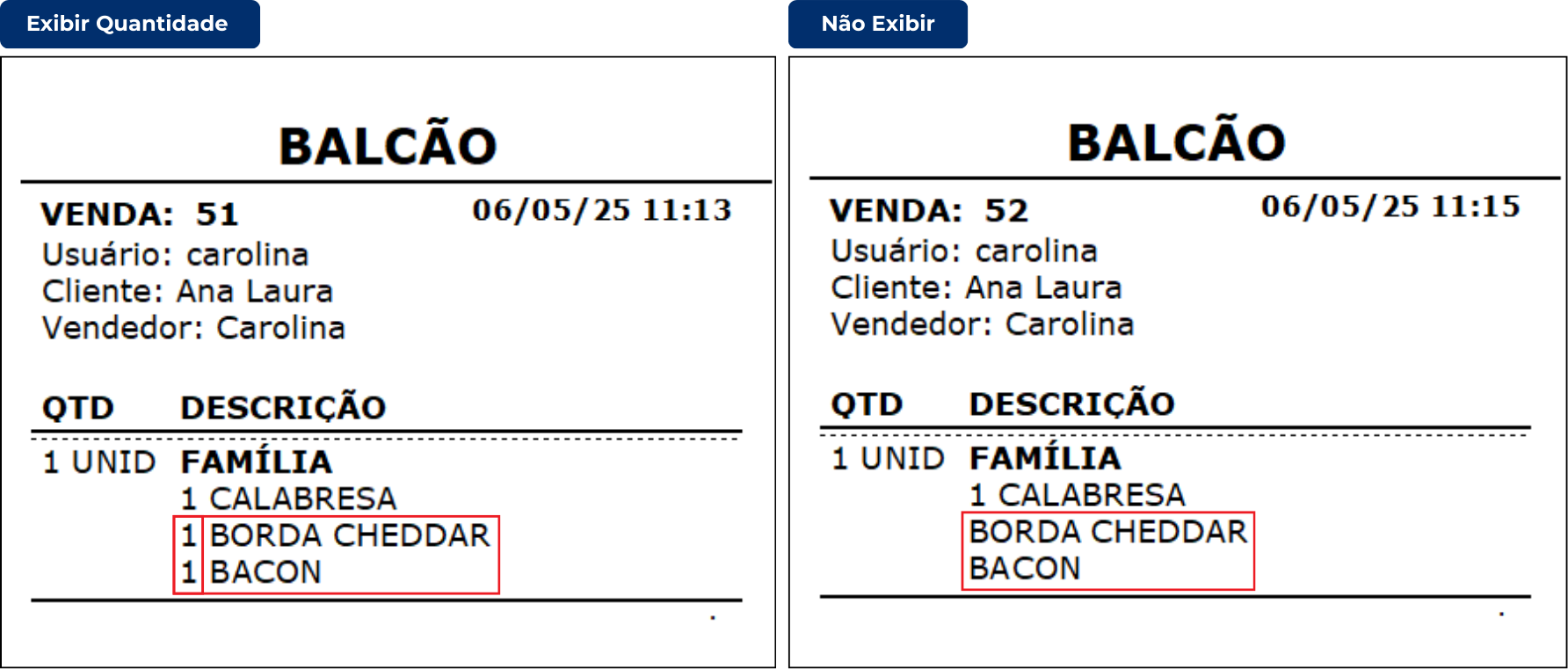
Pronto! Com esses ajustes, você personaliza a impressão dos complementos conforme as suas preferências.